كيفية تصدير كلمات المرور من Microsoft Edge

تعلم كيفية تصدير كلمات المرور من Microsoft Edge بسهولة وأمان باستخدام خطوات واضحة. قم بتأمين معلوماتك الشخصية بشكل أفضل.
تعد إضافة لون أو صورة للخلفية إلى مستندات Microsoft Word طريقة جيدة لجذب انتباه القارئ. هناك عدة أسباب وراء رغبتك في القيام بذلك. ربما تقوم بإنشاء نشرة إعلانية أو كتيب وتريد تعديل لون الخلفية أو حتى إضافة صورة. فيما يلي كيفية تعيين لون أو صورة خلفية المستند في مستند Word.
تغيير لون خلفية مستند Word
افتح أي مستند تريد إضافة لون خلفية إليه. ثم في الجزء العلوي ، انقر فوق علامة التبويب " تصميم " .
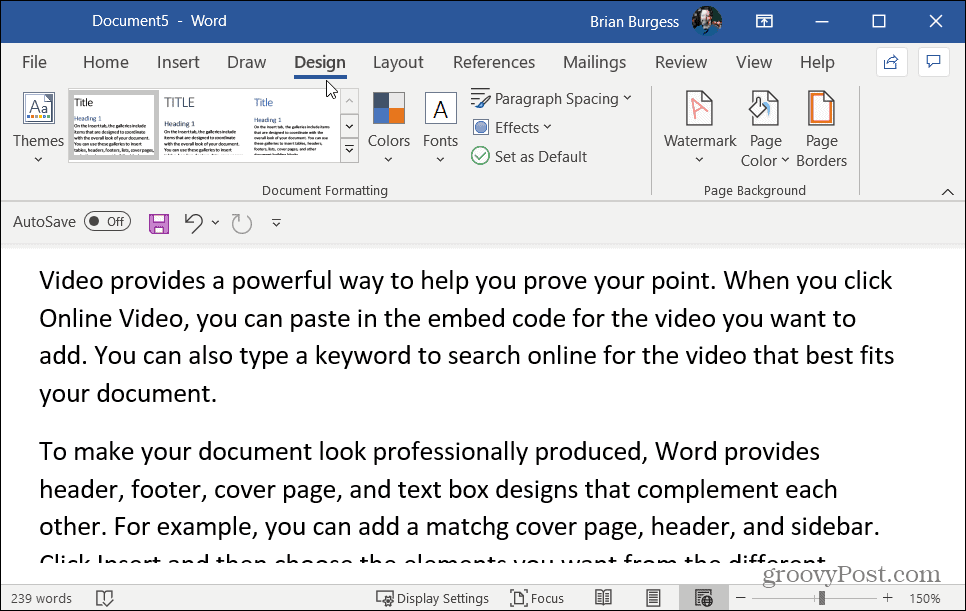
بعد ذلك ، توجه إلى قسم "خلفية الصفحة" على الشريط الأيمن وانقر على لون الصفحة .
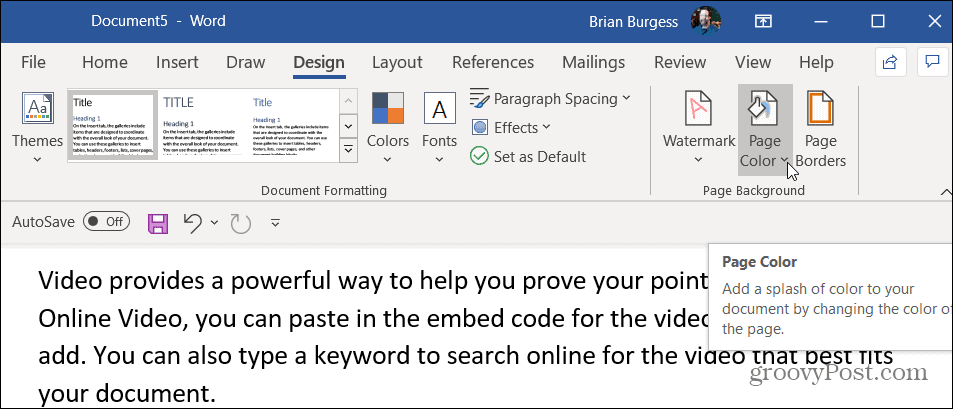
ذات صلة: كيفية استيراد وتصدير إعدادات شريط Microsoft Office
سيؤدي ذلك إلى فتح قائمة منسدلة بألوان مختلفة يمكنك الاختيار من بينها. حدد اللون الذي تريد استخدامه من القائمة المنسدلة. يمكنك فقط تمرير الماوس فوق كل لون للحصول على معاينة للشكل الذي سيبدو عليه. لن يغير اللون بشكل دائم إلا إذا قمت بتحديده بالفعل.
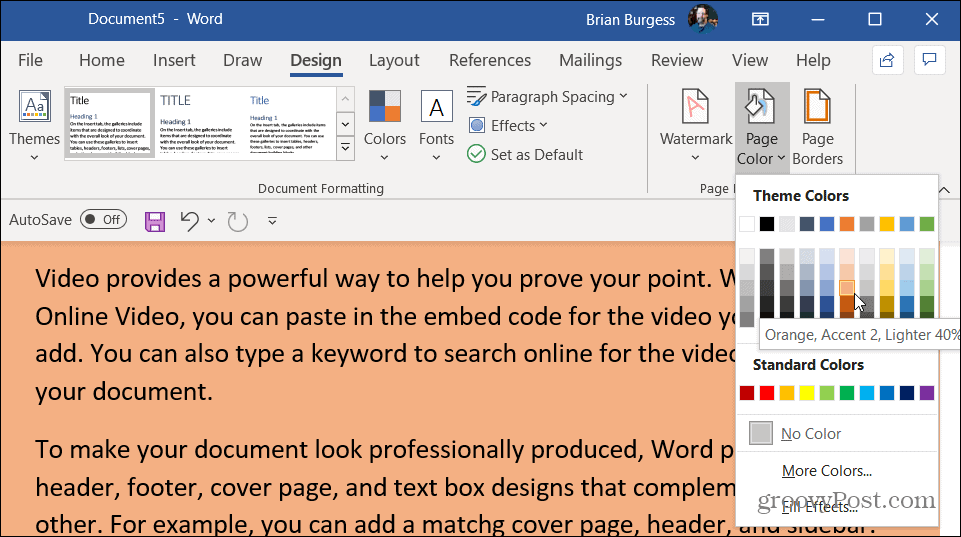
إذا كنت بحاجة إلى مزيد من الخيارات ، فانقر فوق المزيد من الألوان من القائمة. يفتح ذلك رسمًا بيانيًا حيث يمكنك حقًا تحديد اللون المحدد الذي تبحث عنه.
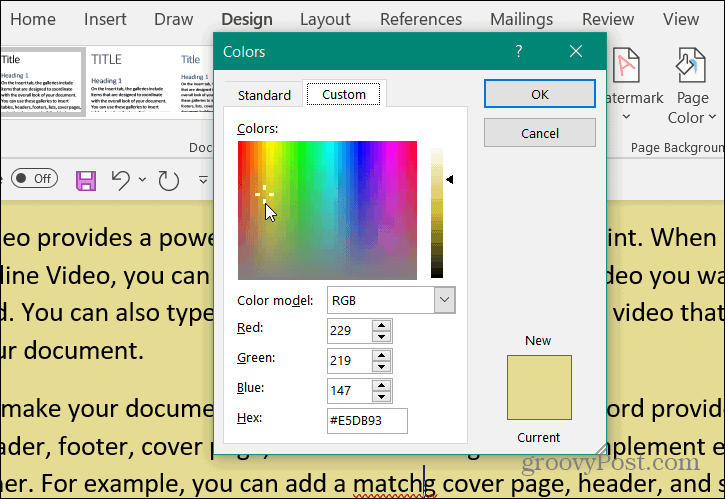
إذا كنت ترغب في ذلك ، يمكنك إضافة تأثيرات مختلفة إلى لون الخلفية مثل التدرج أو الأنسجة أو الأنماط أو حتى أي صورة من جهاز الكمبيوتر الخاص بك. ما عليك سوى النقر فوق الزر " لون الصفحة " والنقر فوق " تأثيرات التعبئة " في الأسفل.
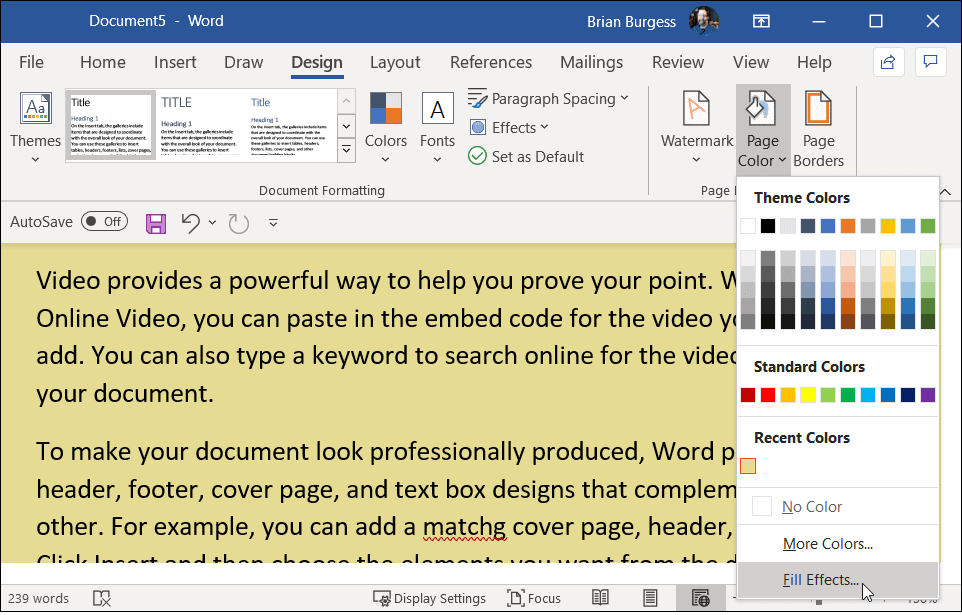
يؤدي ذلك إلى فتح شاشة أخرى حيث لديك العديد من الخيارات بما في ذلك علامات التبويب التدرج ، والملمس ، والنمط ، والصورة. حدد نوع التأثير الذي تريد إضافته وانقر فوق موافق .
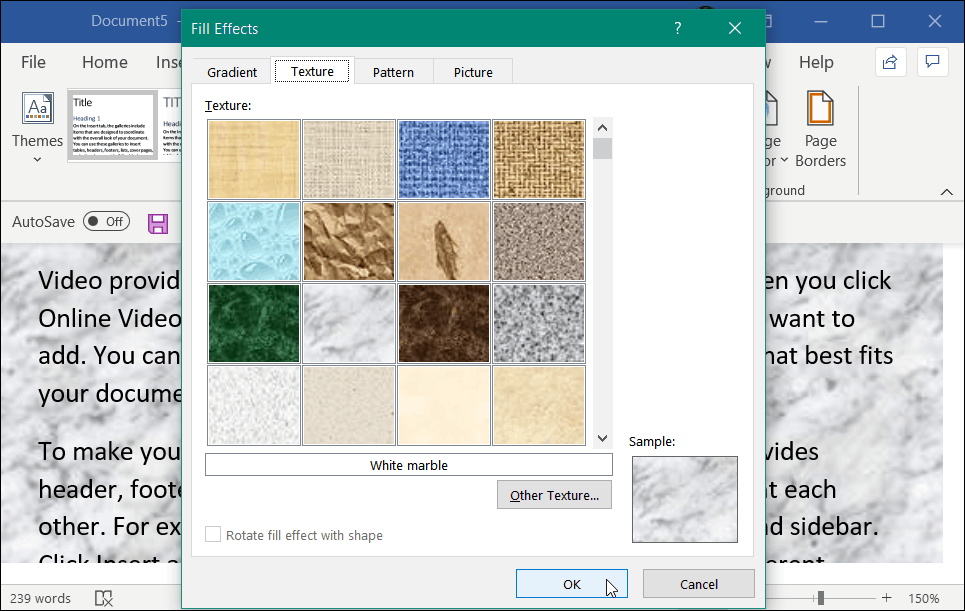
فيما يلي مثال أساسي لما يمكنك القيام به عن طريق إضافة لون الخلفية وتأثيرات التعبئة. هناك العديد من الخيارات للاختيار من بينها. قم بالتجربة والعثور على خلفية المستند الصحيحة التي تبحث عنها.
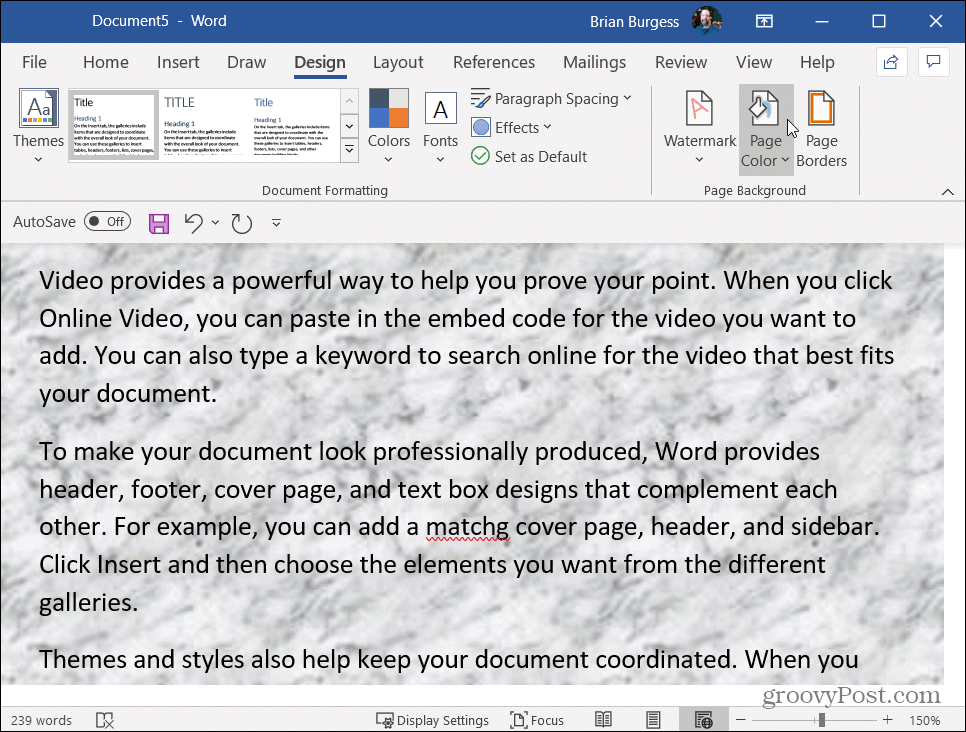
أضف صورة كخلفية في Word
إذا كنت تريد إضافة صورة ، يمكنك البدء بالنقر فوق علامة التبويب " صورة " والنقر فوق الزر " تحديد صورة " .
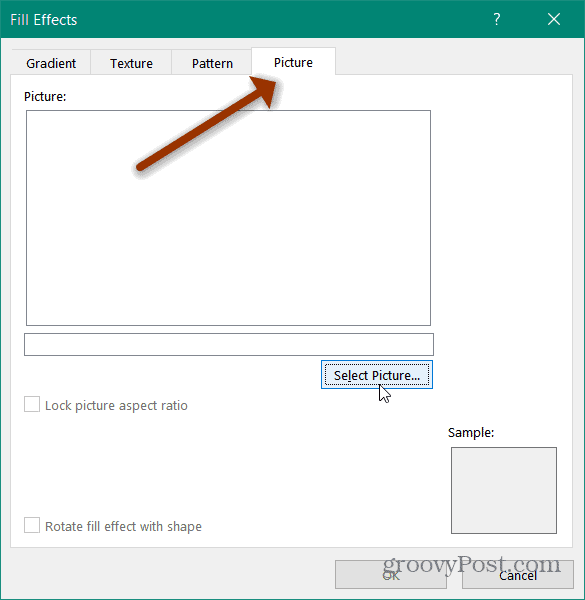
ثم يمنحك Word خيار اختيار صورة من جهاز الكمبيوتر أو OneDrive أو حتى البحث في Bing عن صورة.
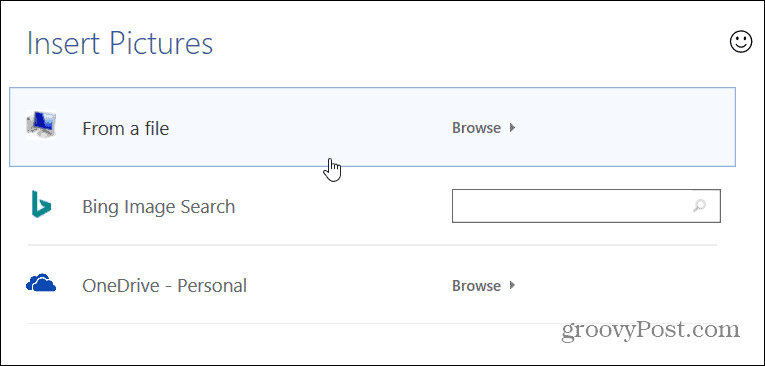
ابحث في Bing عن صورة
إذا لم يكن لديك صورة لخلفية المستند ، فإن ميزة رائعة تبحث في Bing عن واحدة. فقط اكتب ما تبحث عنه في حقل Bing Image Search واضغط على Enter. يفتح ذلك نتائج الصور ويختار افتراضيًا تلك الصور المرخصة بموجب المشاع الإبداعي .
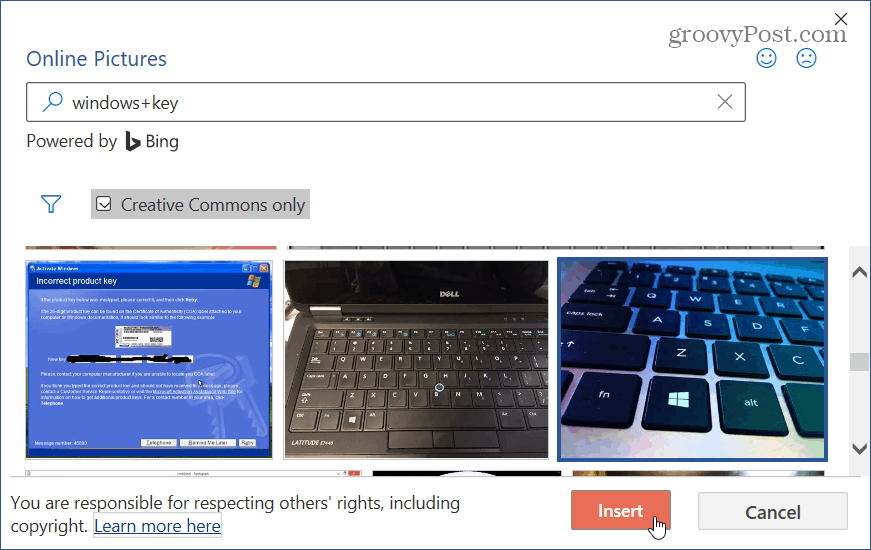
ثم قم بإدراج الصورة ومعرفة ما إذا كانت تناسب المظهر الذي تبحث عنه في المستند الخاص بك. فيما يلي مثال على إضافة صورة زهور وجدتها من خلال بحث Bing.
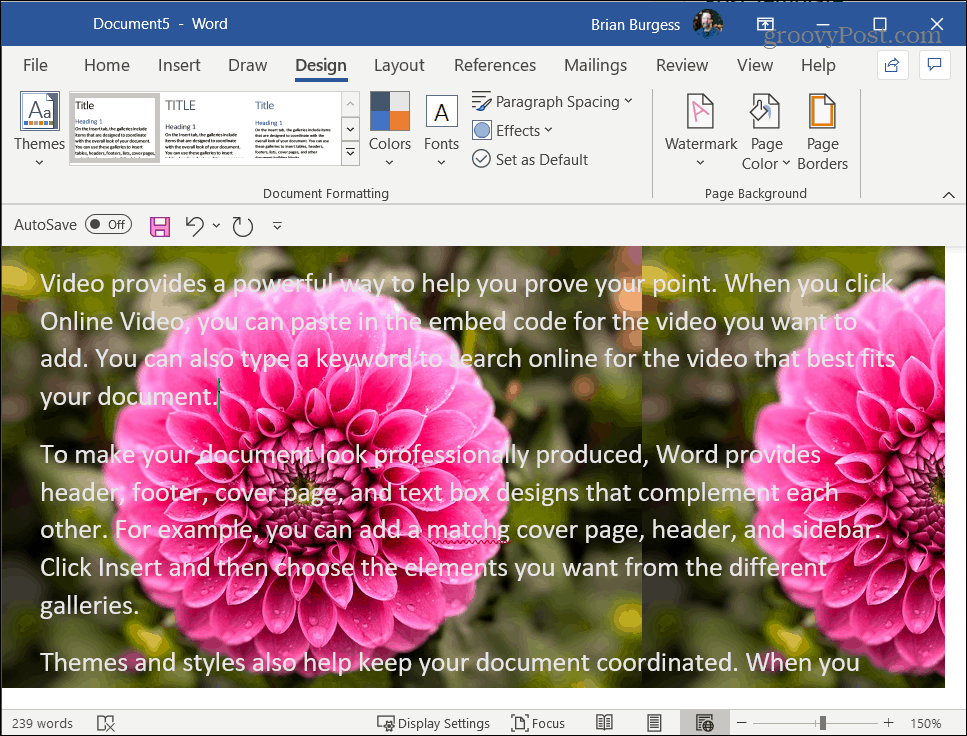
الموضوعات ذات الصلة: ما هي Creative Commons وكيف يمكنني استخدامها ؟
لاحظ أن العملية مماثلة إذا كنت تستخدم إصدارًا أقدم من Office أيضًا. ولمزيد من المعلومات حول ما يمكنك فعله باستخدام Word ، تحقق من كيفية إنشاء المغلفات وطباعتها أو كيفية تقسيم خلايا الجدول أو دمجها في W0rd .
تعلم كيفية تصدير كلمات المرور من Microsoft Edge بسهولة وأمان باستخدام خطوات واضحة. قم بتأمين معلوماتك الشخصية بشكل أفضل.
تعلم كيفية استخدام انتقالات الشرائح في PowerPoint لجعل عرضك التقديمي مميزًا وتفاعليًا.
تعرف على كيفية استكشاف خطأ تعذر العثور على عنوان IP للخادم وإصلاحه ، وكذلك احصل على حل سهل لإصلاح هذه المشكلة.
هل تتلقى رسالة الخطأ Err_Cache_Miss أثناء استخدامك Google Chrome؟ إليك بعض الإصلاحات السهلة التي يمكنك تجربتها لإصلاح المشكلة بكفاءة.
اكتشف أفضل 10 مواقع ألعاب غير محظورة في المدارس 2024، حيث يمكنك اللعب مجاناً دون قيود.
تتعلم كيفية إصلاح خطأ ERR_CONNECTION_RESET على أنظمة التشغيل Windows 10 و Mac و Android. اتبع الحلول الفعالة الموصى بها لحل المشكلة بنجاح.
إذا أغلقت علامة تبويب لم تكن تقصد إغلاقها في متصفحك، فمن السهل إعادة فتح علامة التبويب هذه. يمكنك أيضًا فتح علامات تبويب أخرى مغلقة مؤخرًا.
لإصلاح خطأ فشل أجهزة NMI في النظام، استكشف حلولاً متنوعة مثل إجراء فحص SFC، والتحقق من الأجهزة والبرامج، وتحديث برامج التشغيل والمزيد.
إذا كنت تمتلك Samsung Galaxy A12 وواجهت مشكلات، إليك قائمة بالحلول للمشاكل الشائعة.
تعلم كيفية ترقية Windows 11 Home إلى Pro بطريقة سهلة وسريعة. احصل على الميزات المتقدمة من Windows 11 Pro الآن!




![[محلول] كيفية إصلاح خطأ Err_connection_reset على أنظمة التشغيل Windows 10 و Mac و Android؟ [محلول] كيفية إصلاح خطأ Err_connection_reset على أنظمة التشغيل Windows 10 و Mac و Android؟](https://luckytemplates.com/resources1/images2/image-9016-0408150337456.png)

![كيفية إصلاح خطأ فشل أجهزة NMI على أنظمة التشغيل Windows 10 و 8.1 و 8 [محدث] كيفية إصلاح خطأ فشل أجهزة NMI على أنظمة التشغيل Windows 10 و 8.1 و 8 [محدث]](https://luckytemplates.com/resources1/images2/image-349-0408150737967.png)

